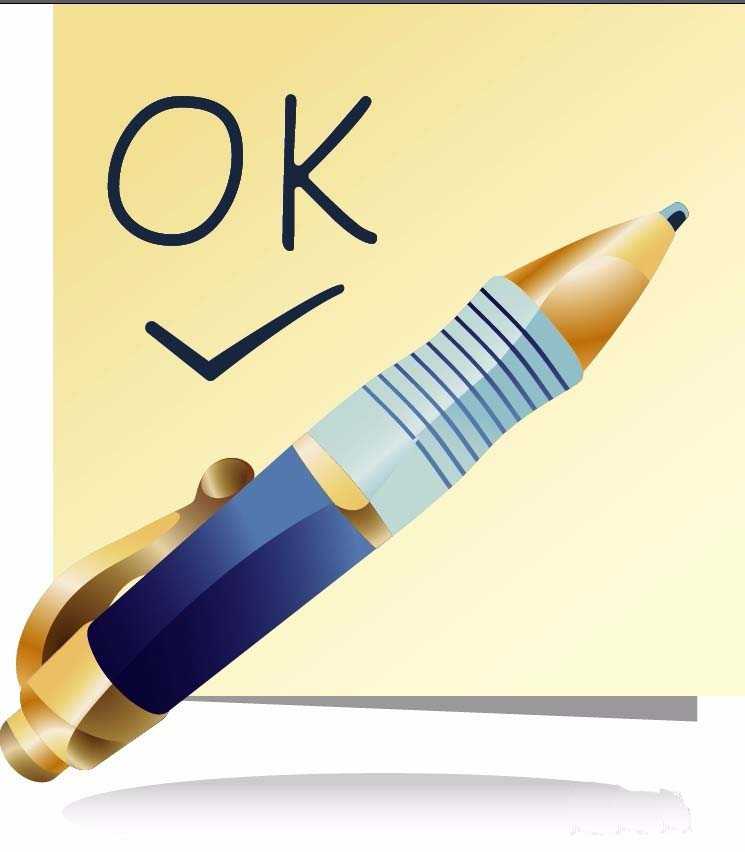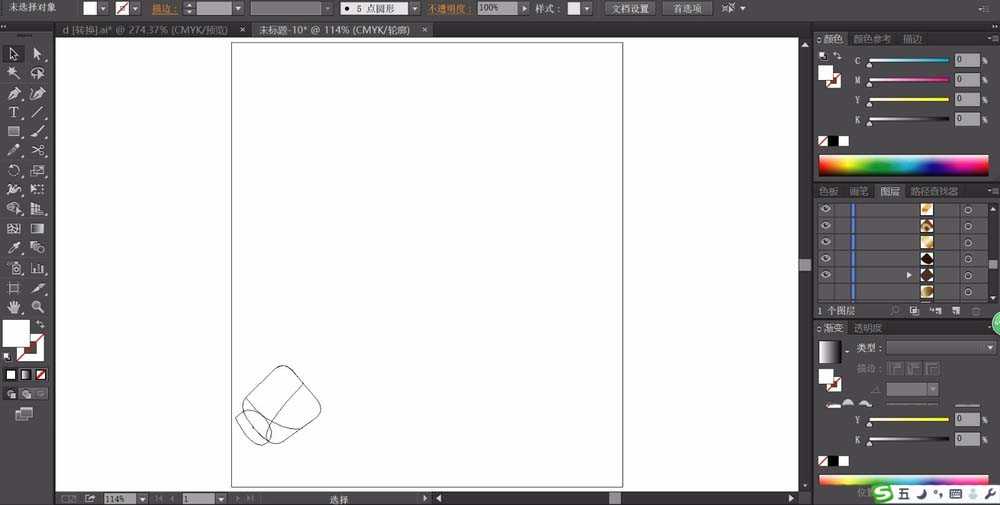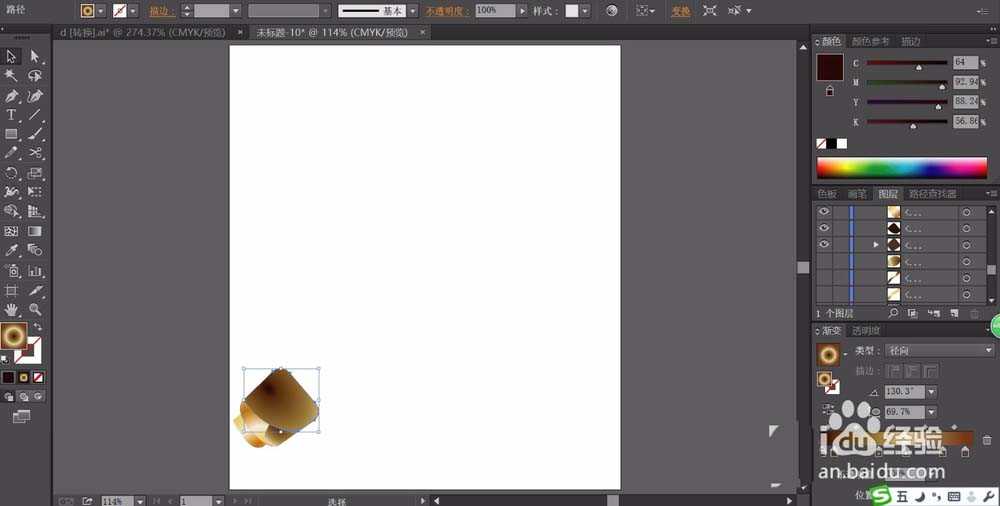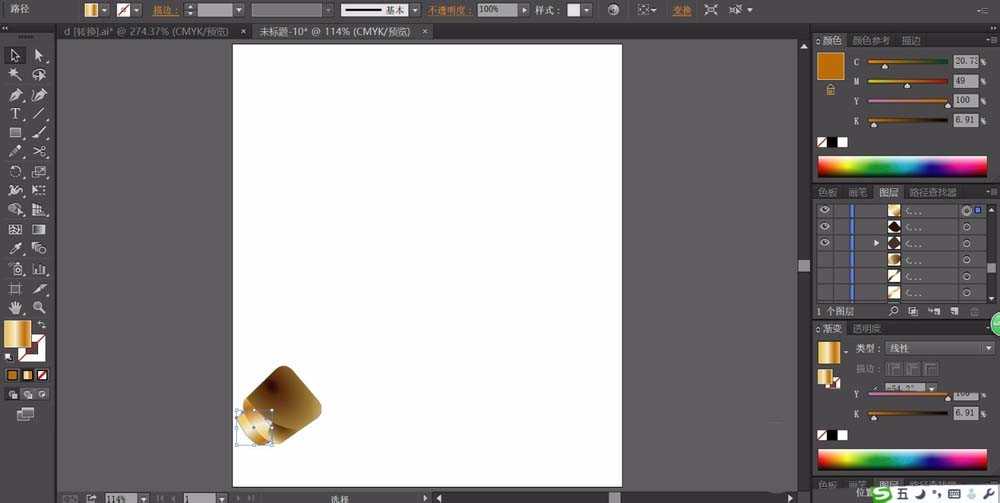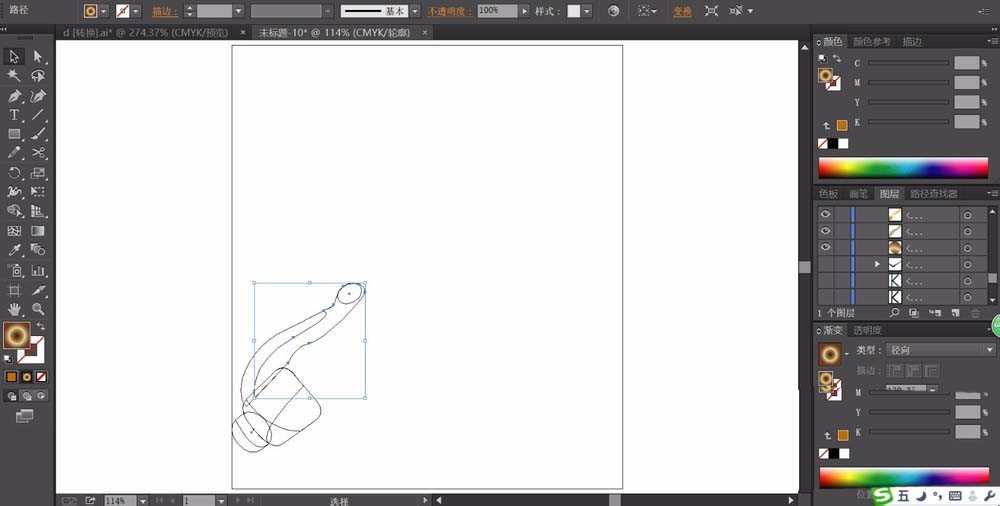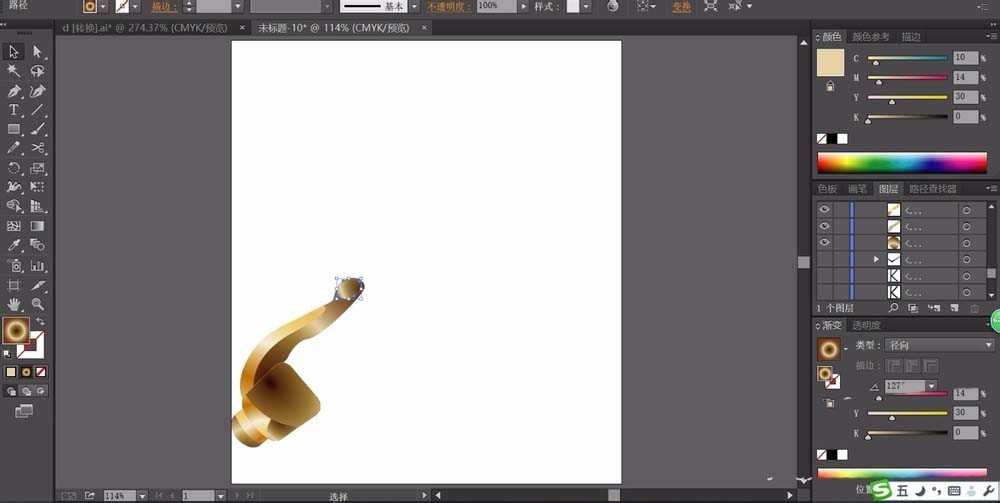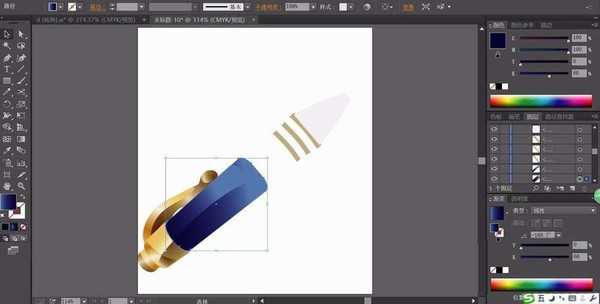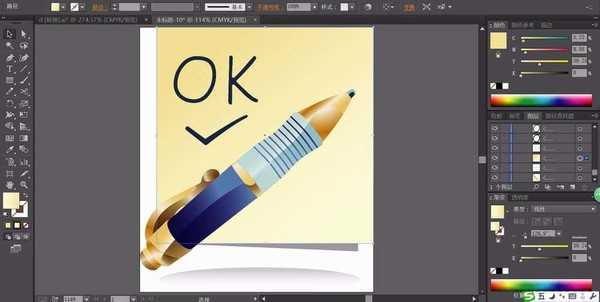帝王谷资源网 Design By www.wdxyy.com
想要使用ai设计书签素材,该怎么设计呢?下面我们就来画一画书签图标的过程,主要元素为便签纸、笔、文字等等,从书签的绘制过程中,我们要学会钢笔工具的使用,还有蓝色、天蓝色、金色、黄色的搭配使用技巧,下那么我们就来看看详细的教程。
- 软件名称:
- Adobe Illustrator CC(AI) 2018特别版 简体中文完整版
- 软件大小:
- 2.03GB
- 更新时间:
- 2017-10-19立即下载
1、先用钢笔画出这个笔的按钮的路径,包括高光的细节路径,我们用暗金色的渐变填充末端,用金色的渐变填充按钮。
2、接着,我们再用钢笔画出这个笔的上面部分的笔架的细节路径,主要分成高光与暗区两个部分。
3、我们用金色的渐变填充左侧面,用暗金色的渐变填充这个笔夹的右侧面。
4、使用钢笔画出笔的上面部分的笔管,我们用蓝黑色的渐变填充这个笔管,再用钢笔画出笔的下面部分的横条装饰线,我们用蓝色进行填充,画出笔的笔头路径,我们用灰白色进行填充。
5、复制这个笔头的路径,我们缩小到96%之后再用金色的渐变填充,画出笔尖的部分路径,我们用蓝色的渐变填充。
6、画出笔的下面部分的路径,我们用天蓝色的渐变填充这个笔的下面部分的路径。
7、最后,我们再用钢笔画出这个便签纸的路径与阴影的路径,我们用黄色的渐变填充这个便签纸,再用灰色的渐变填充这个阴影,用文字工具打出纸上的文字再用灰黑色填充,完成书签图标设计。
以上就是ai设计书签场景图的教程,希望大家喜欢,请继续关注。
相关推荐:
ai怎么设计便签图片素材?
ai怎么绘制一款简洁的橙色书签?
ai怎么设计公司员工卡? ai员工卡的制作方法
标签:
ai,书签
帝王谷资源网 Design By www.wdxyy.com
广告合作:本站广告合作请联系QQ:858582 申请时备注:广告合作(否则不回)
免责声明:本站文章均来自网站采集或用户投稿,网站不提供任何软件下载或自行开发的软件! 如有用户或公司发现本站内容信息存在侵权行为,请邮件告知! 858582#qq.com
免责声明:本站文章均来自网站采集或用户投稿,网站不提供任何软件下载或自行开发的软件! 如有用户或公司发现本站内容信息存在侵权行为,请邮件告知! 858582#qq.com
帝王谷资源网 Design By www.wdxyy.com
暂无评论...
更新日志
2025年02月19日
2025年02月19日
- 小骆驼-《草原狼2(蓝光CD)》[原抓WAV+CUE]
- 群星《欢迎来到我身边 电影原声专辑》[320K/MP3][105.02MB]
- 群星《欢迎来到我身边 电影原声专辑》[FLAC/分轨][480.9MB]
- 雷婷《梦里蓝天HQⅡ》 2023头版限量编号低速原抓[WAV+CUE][463M]
- 群星《2024好听新歌42》AI调整音效【WAV分轨】
- 王思雨-《思念陪着鸿雁飞》WAV
- 王思雨《喜马拉雅HQ》头版限量编号[WAV+CUE]
- 李健《无时无刻》[WAV+CUE][590M]
- 陈奕迅《酝酿》[WAV分轨][502M]
- 卓依婷《化蝶》2CD[WAV+CUE][1.1G]
- 群星《吉他王(黑胶CD)》[WAV+CUE]
- 齐秦《穿乐(穿越)》[WAV+CUE]
- 发烧珍品《数位CD音响测试-动向效果(九)》【WAV+CUE】
- 邝美云《邝美云精装歌集》[DSF][1.6G]
- 吕方《爱一回伤一回》[WAV+CUE][454M]